笔记本win10蓝牙怎么打开 笔记本win10蓝牙在哪里打开
更新时间:2023-11-15 10:56:25作者:runxin
很多用户在使用笔记本win10电脑的时候,为了方便外接设备的连接,因此往往会选择开启无线蓝牙功能来设置,然而有些用户刚接触笔记本win10电脑时间不久,因此可能还不清楚蓝牙功能的设置,对此笔记本win10蓝牙在哪里打开呢?接下来小编就来教大家笔记本win10蓝牙怎么打开,以供大家参考。
具体方法如下:
1、点击电脑“开始”,点击搜索。
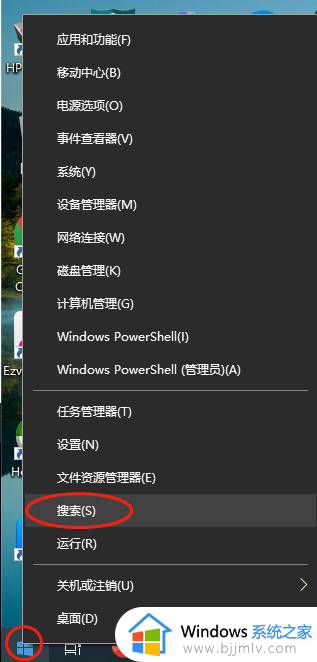
2、输入“蓝牙”,筛选结果呈现,点击“蓝牙和其他设备设置”。
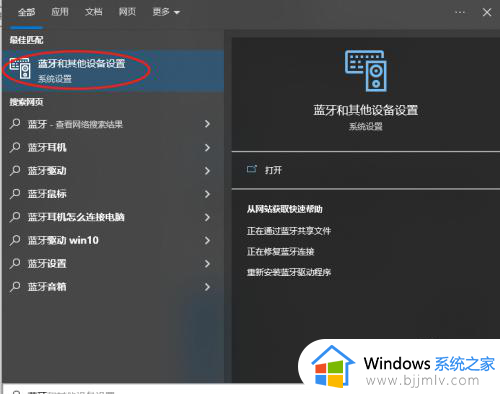
3、然后点击打开或关闭按钮即可。
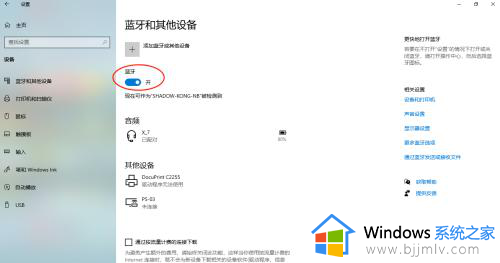
4、点击蓝牙页面最顶部“+”,添加蓝牙设置。
5、选择第一项蓝牙,鼠标、键盘、音频设备等。
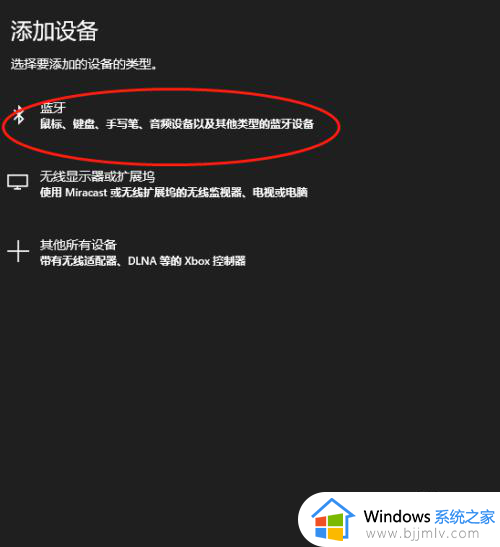
6、以蓝牙耳机为例,添加完毕后,点击连接即可连接上蓝牙耳机。
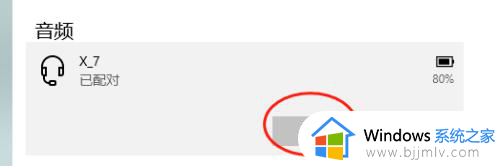
上述就是小编给大家讲解的关于笔记本win10蓝牙怎么打开所有内容了,还有不清楚的用户就可以参考一下小编的步骤进行操作,希望本文能够对大家有所帮助。
笔记本win10蓝牙怎么打开 笔记本win10蓝牙在哪里打开相关教程
- 笔记本win10没有蓝牙开关怎么办 笔记本win10蓝牙开启选项没了解决方法
- win10如何打开蓝牙开关 win10系统的蓝牙在哪里打开
- win10专业版蓝牙在哪里打开 win10专业版怎么打开蓝牙功能
- 电脑怎么打开蓝牙win10 win10在哪里打开蓝牙
- win10电脑怎么打开wifi功能 win10笔记本电脑wifi在哪里打开
- win10哪里开启蓝牙 win10如何打开蓝牙
- win10笔记本显卡在哪里看 win10笔记本看显卡步骤
- windows10开启蓝牙的方法 win10的蓝牙在哪打开
- win10笔记本对比度在哪里调 win10笔记本调节屏幕对比度方法
- 蓝牙已关闭要怎样打开win10 win10蓝牙已关闭怎么重新打开
- win10如何看是否激活成功?怎么看win10是否激活状态
- win10怎么调语言设置 win10语言设置教程
- win10如何开启数据执行保护模式 win10怎么打开数据执行保护功能
- windows10怎么改文件属性 win10如何修改文件属性
- win10网络适配器驱动未检测到怎么办 win10未检测网络适配器的驱动程序处理方法
- win10的快速启动关闭设置方法 win10系统的快速启动怎么关闭
win10系统教程推荐
- 1 windows10怎么改名字 如何更改Windows10用户名
- 2 win10如何扩大c盘容量 win10怎么扩大c盘空间
- 3 windows10怎么改壁纸 更改win10桌面背景的步骤
- 4 win10显示扬声器未接入设备怎么办 win10电脑显示扬声器未接入处理方法
- 5 win10新建文件夹不见了怎么办 win10系统新建文件夹没有处理方法
- 6 windows10怎么不让电脑锁屏 win10系统如何彻底关掉自动锁屏
- 7 win10无线投屏搜索不到电视怎么办 win10无线投屏搜索不到电视如何处理
- 8 win10怎么备份磁盘的所有东西?win10如何备份磁盘文件数据
- 9 win10怎么把麦克风声音调大 win10如何把麦克风音量调大
- 10 win10看硬盘信息怎么查询 win10在哪里看硬盘信息
win10系统推荐